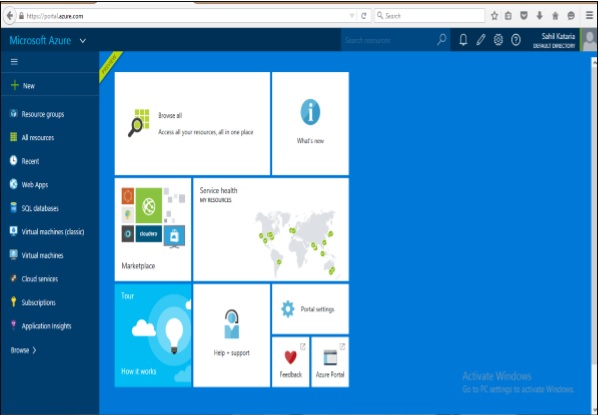- Microsoft Azure 教程
- Microsoft Azure - 首頁
- 雲計算 - 概述
- Microsoft Azure - Windows
- Microsoft Azure - 元件
- Microsoft Azure - 計算模組
- Microsoft Azure - Fabric 控制器
- Microsoft Azure - 儲存
- Microsoft Azure - Blob
- Microsoft Azure - 佇列
- Microsoft Azure - 表
- Microsoft Azure - CDN
- Microsoft Azure - 應用
- Microsoft Azure - 安全
- Microsoft Azure - 資料中心
- Microsoft Azure - 場景
- Microsoft Azure 高階功能
- Microsoft Azure - 管理門戶
- Azure - 建立虛擬網路
- Azure - 部署虛擬機器
- Azure - 端點配置
- Azure - 點到站點連線
- Azure - 站點到站點連線
- Microsoft Azure - Traffic Manager
- Microsoft Azure - PowerShell
- Azure - 監控虛擬機器
- Azure - 設定警報規則
- Azure - 應用部署
- Microsoft Azure - 備份與恢復
- Azure - 自助服務功能
- Azure - 多因素身份驗證
- Azure - Forefront 身份管理器
- Azure - 資料匯入和匯出作業
- Microsoft Azure - 網站
- Microsoft Azure - 可擴充套件性
- Microsoft Azure - 磁碟配置
- Microsoft Azure - 磁碟快取
- Microsoft Azure - 個性化訪問
- Azure - 個性化公司品牌
- Azure - 自助服務密碼重置
- Microsoft Azure - 自助服務組
- Microsoft Azure - 建立組
- Azure - 安全報告和警報
- Azure - 編排恢復
- Microsoft Azure - 健康監控
- Microsoft Azure - 升級
- Microsoft Azure 有用資源
- Microsoft Azure - 快速指南
- Microsoft Azure - 有用資源
- Microsoft Azure - 討論
Microsoft Azure - 管理門戶
顧名思義,這是一個管理 Azure 服務的門戶,於 2012 年釋出。這是 Microsoft 為其 Azure 客戶提供的平臺,他們可以在其中檢視、管理和購買 Azure 提供的服務。Azure 團隊在 2014 年釋出了一個名為“Azure 預覽門戶”的不同門戶,這使得在手機和平板電腦上更輕鬆地訪問該平臺。但是,這兩個門戶的功能大致相同。
要訪問管理門戶:
步驟 1 - 訪問 https://manage.windowsazure.com
步驟 2 - 使用您的 Hotmail 或 Live ID 登入。如果您沒有 Azure 帳戶,請註冊一個。您將獲得免費試用,您可以使用 Windows Azure 探索、學習和建立您自己的應用程式。
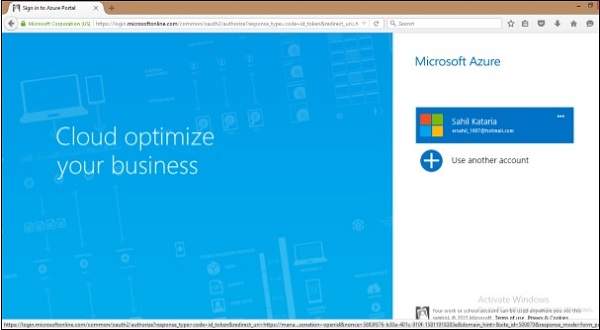
將出現以下螢幕。

由於這裡已經運行了一個應用程式,您可以看到它們的列表。您的帳戶第一次使用時將為空。左側面板對應用程式進行分類,中間部分列出了帳戶中的所有應用程式。
建立新應用程式
步驟 1 - 點選左下角的“新建”。
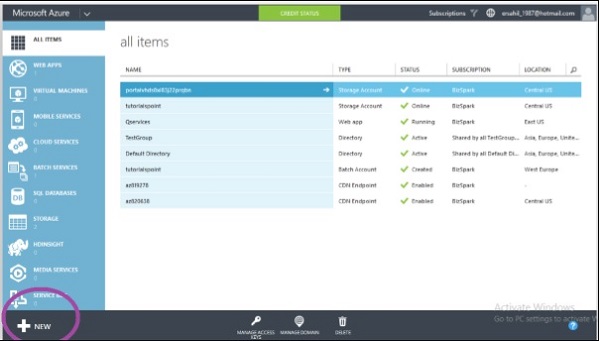
步驟 2 - 將出現以下螢幕,您可以選擇要建立的內容。
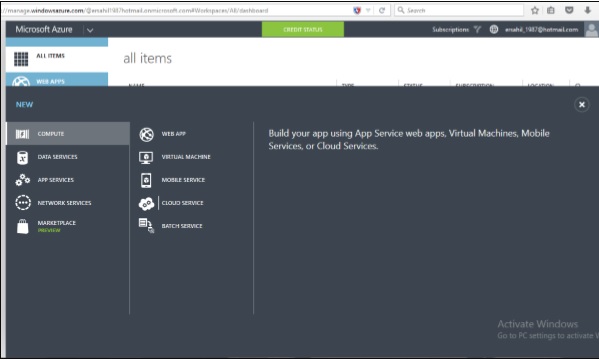
檢查信用額度和訂閱
步驟 1 - 點選螢幕頂部綠色塊中的“信用額度”。

步驟 2 - 點選“檢視更多詳情”。它將帶您到以下螢幕。此螢幕將顯示您訂閱、支出和資料用量的所有詳細資訊。
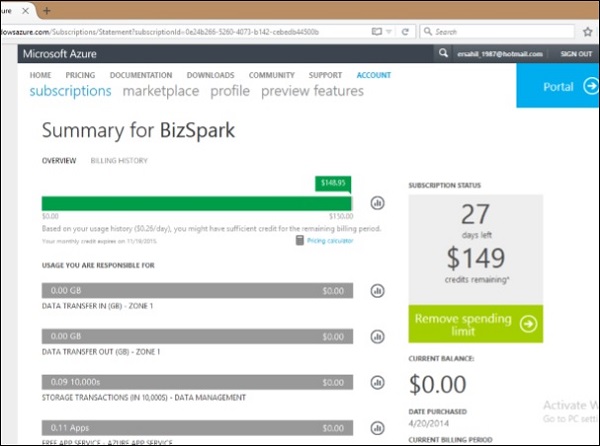
由於此處設定了支出限額,因此顯示“移除支出限額”。如果沒有設定限額,則會顯示“設定支出限額”。這樣您可以設定支出限額。達到支出限額後,您的服務將停止。
如果您向下滾動上圖中的頁面,您可以看到您的訂閱中提供的所有內容,並在右側檢視詳細資訊。
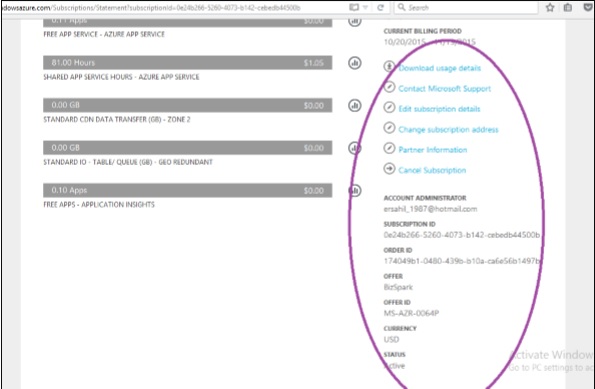
您可以完全控制您的支出。“信用額度”按鈕所在的綠色塊,如果您即將用完信用額度,其顏色將會改變。這是根據您每天的平均支出計算的,它會告訴您您的信用額度將在幾天內用完。
新增新的訂閱
步驟 1 - 點選您帳戶的電子郵件 ID 或右上角的圖片。
步驟 2 - 在列表中點選“檢視我的賬單”。
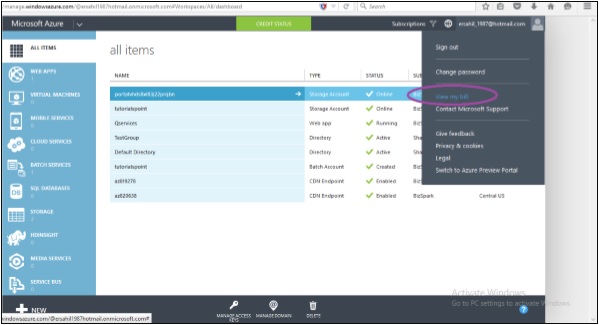
步驟 3 - 它將帶您到以下螢幕。點選“新增訂閱”。
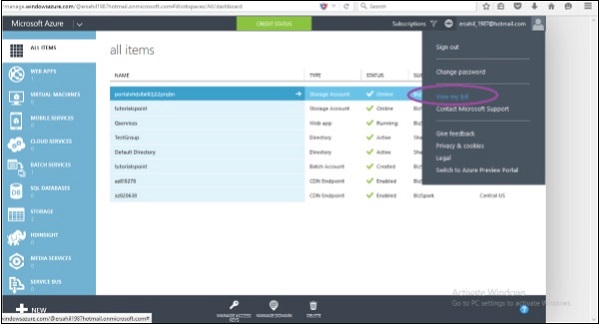
步驟 4 - 在以下螢幕的列表中選擇訂閱。
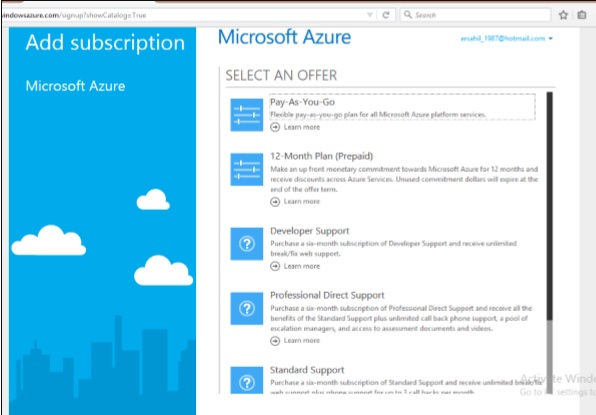
Azure 預覽門戶
步驟 1 - 點選右上角的帳戶電子郵件。
步驟 2 - 選擇“切換到 Azure 預覽門戶”。
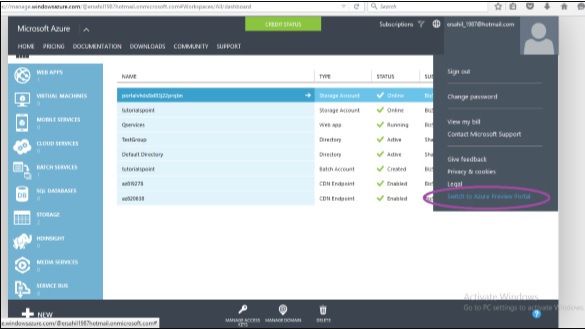
步驟 3 - 將出現以下螢幕。所有功能都相同。“Azure 預覽門戶”是為移動和平板電腦螢幕構建的,具有響應式設計。